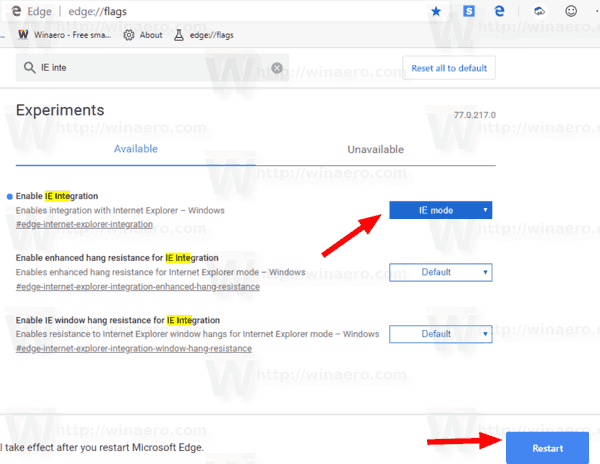Još jedna nova značajka pojavila se u Dev grani Microsoft Edgea. Počevši od Dev build 77.0.211.1, mogućnost otvaranja web stranica u načinu Internet Explorer napokon radi ispravno.
Oglas
Nedavno izdanje Edge Canary, graditi 77.0.211.1 , dolazi s kompletom zastavica koje kontroliraju ponašanje IE načina. Zastave uključuju
- Omogući IE integraciju ( edge: // flags / # edge-internet-explorer-integracija ).
- Omogućite poboljšani otpor obješenju za IE integraciju ( edge: // flags / # edge-Internet-Explorer-Integracija-Pojačani-Otpor-obješenje ).
- Omogućite IE otpor obješenju prozora za IE integraciju ( edge: // flags / # edge-internet-explorer-integracija-window-hang-Resistance ).
Ispravan IE način rada može se aktivirati postavljanjem zastavice 'Omogući IE integraciju' na IE način rada . Kad je omogućeno, omogućuje otvaranje web mjesta na novoj kartici koja će koristiti Internet Explorer kao mehanizam za prikazivanje.
kako ukloniti kanale iz roku
Da biste omogućili IE način rada u programu Microsoft Edge Chromium,
- Ažurirajte Edge Canary za izgradnju 77.0.217.0.
- Tip
edge: // flags / # edge-internet-explorer-integracijau adresnu traku Edgea. - Omogućite zastavicu Omogućite IE integraciju odabiromIE način radas padajućeg popisa pored imena zastave.
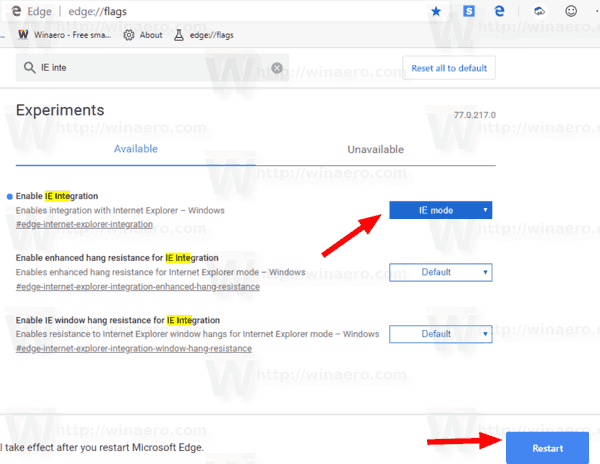
- Ponovno pokrenite preglednik Edge kada se to zatraži.

Ti si gotov!
Sada idite naizbornik> Više alata> Prikaži ovu stranicu pomoću Internet Explorera.

Završit ćete s nečim sličnim:

Zastava podržava nekoliko prekomjernih vrijednosti, uključujući Default, Disabled i NeedIE. Postavljanje zastave 'edge: // flags / # edge-internet-explorer-integracija' na NeedIE još nema učinka.
Značajka IE Mode učinila je svoje prvo pojavljivanje u Edge gradnji 77.0.200.0. Međutim, otvarao je novu karticu koja je jednostavno preusmjeravala svoj URL u preglednik Internet Explorer. Nedavna implementacija omogućuje izravno korištenje Internet Explorera kao mehanizma za prikazivanje u pregledniku Edge.
U trenutku pisanja ovog članka, najnovije verzije Microsoft Edge Chromiuma su sljedeće.
- Beta kanal: 76.0.182.11
- Razvojni kanal: 77.0.211.1 (vidi zapisnik promjena )
- Kanarski kanal: 77.0.217.0
Kao što možda već znate, Microsoft Edge, zadani web preglednik sustava Windows 10 je krećući se na web-mehanizam kompatibilan s Chromiumom u verziji za radnu površinu. Microsoft objašnjava da je namjera ovog poteza stvoriti bolju web kompatibilnost za kupce i manje fragmentacije za web programere. Microsoft je već dao niz doprinosa projektu Chromium, pomažući u prenošenju projekta na Windows na ARM-u. Tvrtka obećava da će više doprinijeti projektu Chromium.

Preglednik automatski instalira ažuriranja. Također, možete ručno provjeriti ima li ažuriranja tako da posjetite izbornik Pomoć> O programu Microsoft Edge. Napokon, možete preuzeti program za instaliranje Edge sa sljedeće stranice:
Preuzmite Microsoft Edge Preview
U sljedećem sam postu obradio mnoge Edge trikove i značajke:
Praktično s novim Microsoft Edgeom koji se temelji na Chromiumu
automatski odgovor na tekstualnu poruku
Također pogledajte sljedeća ažuriranja.
- Microsoft Edge Chromium sada omogućuje prebacivanje teme
- Microsoft Edge: Podrška za Windows provjeru pravopisa u Chromium Engineu
- Microsoft Edge Chromium: unaprijed napuni pronalaženje odabirom teksta
- Microsoft Edge Chromium dobiva postavke sprečavanja praćenja
- Microsoft Edge Chromium: promijenite jezik prikaza
- Predlošci grupnih pravila za Microsoft Edge Chromium
- Microsoft Edge Chromium: prikvačite web mjesta na traku zadataka, IE način
- Microsoft Edge Chromium omogućit će deinstaliranje PWA-a kao stolnih aplikacija
- Microsoft Edge Chromium uključuje informacije o YouTube Video u OSD za kontrolu glasnoće
- Microsoft Edge Chromium Canary ima poboljšanja u mračnom načinu rada
- Prikaži ikonu samo za oznake u programu Microsoft Edge Chromium
- Autoplay Video Blocker dolazi u Microsoft Edge Chromium
- Microsoft Edge Chromium dobiva opcije prilagodbe stranice nove kartice
- Omogućite Microsoftovo pretraživanje u programu Microsoft Edge Chromium
- Gramatički alati sada su dostupni u programu Microsoft Edge Chromium
- Microsoft Edge Chromium sada slijedi mračnu temu sustava
- Evo kako Microsoft Edge Chromium izgleda na macOS-u
- Microsoft Edge Chromium sada instalira PWA-ove u korijen izbornika Start
- Omogućite Translator u programu Microsoft Edge Chromium
- Microsoft Edge Chromium dinamički mijenja svoj korisnički agent
- Microsoft Edge Chromium upozorava kada radi kao administrator
- Promijenite tražilicu u programu Microsoft Edge Chromium
- Sakrij ili prikaži traku omiljenih u programu Microsoft Edge Chromium
- Instalirajte Chrome Extensions u Microsoft Edge Chromium
- Omogućite tamni način rada u programu Microsoft Edge Chromium
- Chromeove značajke koje je Microsoft uklonio i zamijenio u Edgeu
- Microsoft objavio verzije preglednika Edgea temeljene na Chromiumu
- Edge na bazi kroma za podršku 4K i HD video streamovima
- Proširenje Microsoft Edge Insider sada je dostupno u trgovini Microsoft Store
- Praktično s novim Microsoft Edgeom koji se temelji na Chromiumu
- Otkrivena stranica Microsoft Edge Insider Addons
- Microsoft Translator sada je integriran s Microsoft Edge Chromiumom
Zahvaljujući Leo !